Cómo verificar el último cambio de contraseña en CMD o PowerShell
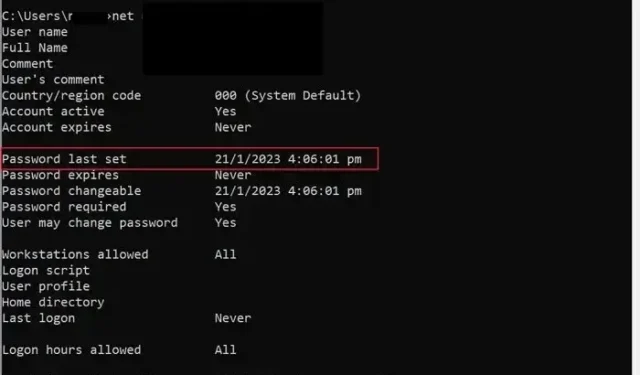
Es útil saber cuándo cambió su contraseña de Windows. Tal vez, tiene la costumbre de cambiar su contraseña de vez en cuando para mantener su PC segura. O tal vez varios usuarios utilizan su PC y le preocupa que alguien haya cambiado la contraseña. Las razones pueden ser muchas, pero la pregunta es cómo verificar el último cambio de contraseña. Bueno, es un proceso relativamente sencillo con la ayuda de comandos en CMD, Windows Terminal o PowerShell.
Cómo verificar el último cambio de contraseña en CMD o PowerShell
Hay dos formas de averiguar la contraseña anterior:
- CMD o terminal de Windows
- Potencia Shell
1] Usando CMD
Verificar el último cambio de contraseña usando CMD tiene que ser el método más fácil ya que le ofrece el comando de usuario Net. El comando le permite administrar cuentas de usuario y grupos. Con este método, puede verificar su último cambio de contraseña y cualquier otro usuario en su PC (con una cuenta de administrador)
- Abrir símbolo del sistema
- En el símbolo del sistema, ejecute el siguiente comando (asegúrese de reemplazar %username% con el nombre de usuario respectivo):
net user %username%
- Una vez hecho esto, el CMD debería mostrar la fecha como Última contraseña establecida
- Alternativamente, si ha iniciado sesión en una PC unida a un dominio, puede verificar el último cambio de contraseña usando el siguiente comando:
net user %username% /domain
- Asegúrese de cambiar %username% y dominio a sus respectivos detalles.
2] Uso de PowerShell
PowerShell es la única solución para verificar su último cambio de contraseña en un servidor de Windows. Sin embargo, el servidor de Windows requiere que tenga instalado el cmdlet Get-AdUser del módulo de Active Directory.
Sin instalar el cmdlet, encontraría un error. Puede instalar el cmdlet ejecutando el siguiente comando en PowerShell:
Install-WindowsFeature RSAT-AD-PowerShell
Una vez que haya instalado el cmdlet, ejecute el siguiente comando para verificar su último cambio de contraseña usando PowerShell:
Get-ADUser -Identity %username% -Properties PasswordLastSet | Select-Object Name, PasswordLastSet
Asegúrese de cambiar el nombre de usuario al nombre de usuario del servidor respectivo.
Conclusión
Entonces, esas fueron dos formas rápidas de verificar el último cambio de contraseña en un sistema operativo Windows o Server. Si está utilizando una PC, usar un comando CMD es ideal y fácil. Pero para los usuarios del servidor, el comando PowerShell debería funcionar bien.
¿Cómo encuentro mi historial de cambio de contraseña?
Si está utilizando Active Directory, puede habilitar la auditoría para cambios de contraseña. Está disponible en Política de dominio predeterminada > Configuración del equipo > Políticas > Configuración de Windows > Configuración de seguridad > Políticas locales > Política de auditoría: Administración de cuentas de auditoría. Compruebe tanto el Éxito como el Fracaso . A continuación, puede configurar el Visor de eventos para adaptarse a todos los cambios de contraseña.
¿Dónde guarda Windows el historial de contraseñas?
Como cualquier otro administrador de contraseñas, Windows no almacena contraseñas; almacena hashes, que no son legibles por humanos. Windows almacena hash de todas las contraseñas y se almacena en la base de datos local del Administrador de cuentas de seguridad (SAM) en Active Directory.



Deja una respuesta